win10系统如何使用自带的截图工具?
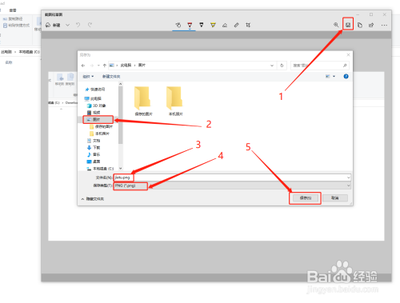
Win10系统如何使用自带的截图工具?
在Windows 10操作系统中,用户可以通过多种方式使用系统自带的截图工具。以下是详细的使用步骤和方法:
方法一:使用快捷键
您可以使用键盘上的快捷键来快速启动截图工具。只需按下键盘上的PrtScn或者SysRq键,就可以将当前屏幕显示的内容截图并保存在剪切板中。随后,在文档编辑器或QQ聊天窗口中按下Ctrl+V组合键,就可以将刚才截取的画面内容粘贴过去。
方法二:使用SnippingTool
SnippingTool是Windows 10系统中一个方便实用的截图工具。您可以通过搜索栏或者开始菜单找到该工具,点击打开后即可使用。SnippingTool可以根据用户的需求选择截取整个屏幕、特定窗口或者自定义区域,并且提供了一些标注和编辑的功能,让用户可以更加方便地进行截图和编辑。
方法三:使用截图和草图程序
-
打开截图和草图程序
桌面左下角的开始按钮,在弹出的开始菜单上滚动鼠标滚轮,找到截图和草图后点击,即可打开截图和草图程序;或者直接在桌面左下角的搜索框输入截图和草图,出现截图和草图图标后点击,也可以打开截图和草图程序。 -
进行截图
打开截图和草图程序后,点击左上角的新建,此时鼠标变为白色十字,拖动选择需要截图的区域后,所截取的图片会自动显示在截图和草图程序中。 -
保存截图
点击保存截图按钮,在弹出的另存为窗口的左边栏选择合适的保存位置,在文件名框输入合适的文件名,在保存类型处选择合适的文件类型,之后点击保存按钮,即可将截取的图片保存。
方法四:使用滚动截屏
-
打开截图工具
您可以按下键盘上的Windows徽标键+Shift+S组合键,即可唤出Windows 10自带的截图工具。或者,你可以在任务栏的搜索框中输入“截图”,然后选择“截图和草图”,打开截图工具。 -
选择滚动截屏模式
在截图工具的界面上,选择“滚动截屏”模式。
以上就是在Win10系统中使用自带截图工具的几种方法,您可以根据自己的需求选择适合的方式来截图。
